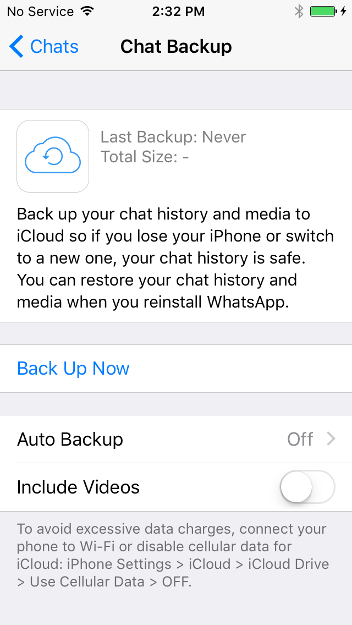วิธีใช้: ใช้ WhatsApp บน iOS
อัปเดตครั้งล่าสุด: May 09, 2018
เราขอแนะนำอย่างยิ่งให้คุณเปลี่ยนการตั้งค่าตามที่อธิบายไว้ด้านล่าง (และขอให้ผู้ติดต่อของคุณดำเนินการดังกล่าวด้วยเช่นกัน) เพื่อปกป้องการสื่อสารของคุณใน WhatsApp
เรารู้สึกกังวลกับประกาศนโยบายความเป็นส่วนตัวใหม่ของ WhatsApp ที่ประกาศออกมาในเดือนสิงหาคม 2016 ซึ่งอนุญาตให้มีการแชร์ข้อมูลกับบริษัทแม่อย่าง Facebook นโยบายนี้จะอนุญาตให้ Facebook เข้าถึงข้อมูลบางส่วนของผู้ใช้ WhatsApp รวมทั้งหมายเลขโทรศัพท์และข้อมูลการใช้ WhatsApp
ผู้ใช้ WhatsApp ปัจจุบันที่ใช้อยู่เมื่อมีการเปลี่ยนนโยบายความเป็นส่วนตัวจะได้รับระยะเวลาผ่อนผันเพื่อเปลี่ยนการตั้งค่าของตนและป้องกันไม่ให้ Facebook แนะนำเพื่อนหรือแสดงโฆษณาให้เห็น โดยใช้ข้อมูลที่ได้มาจาก WhatsApp อย่างไรก็ตามสำหรับบัญชีใหม่ จะไม่มีตัวเลือกให้ใช้ปฏิเสธการใช้ข้อมูลที่ขยายออกไปเหล่านี้ของตน แต่จะมีตัวเลือกเดียวที่ใช้ได้สำหรับผู้ใช้ใหม่คือ เข้าร่วมหรือไม่เข้าร่วมเป็นผู้ใช้ WhatsApp และไม่สามารถหลีกเลี่ยงการแชร์ข้อมูลภายใต้นโยบายความเป็นส่วนตัวใหม่ได้ ถึงแม้ว่าบริษัทจะให้ความเชื่อมั่นกับผู้ใช้ว่าจะไม่มีการแชร์ข้อมูลโดยตรงกับผู้ลงโฆษณา แต่นโยบายใหม่นี้ยังคงแสดงให้เห็นถึงภัยคุกคามอย่างชัดเจน ที่มีต่อการควบคุมวิธีการแชร์และใช้ข้อมูล WhatsApp ของของผู้ใช้
นอกจากนี้เรายังรู้สึกกังวลกับแอปบนเว็บของ WhatsApp WhatsApp นำเสนออินเตอร์เฟซบนเว็บที่ปลอดภัยในรูปแบบHTTPSสำหรับผู้ใช้ เพื่อส่งและรับข้อความ อย่างไรก็ตาม เช่นเดียวกันกับเว็บไซต์ทั้งหมด มีการนำส่งแหล่งข้อมูลที่ต้องใช้เพื่อโหลดแอปพลิเคชันในแต่ละครั้งและทุกครั้งที่คุณเข้าเยี่ยมเว็บไซต์ดังกล่าว ดังนั้นถึงจะมีการรองรับcrypto ในเบราว์เซอร์ แต่แอปพลิเคชันบนเว็บยังคงสามารถถูกปรับแต่งเพื่อรองรับเวอร์ชันที่อันตรายของแอปพลิเคชันได้โดยง่าย เมื่อมีการโหลดเพจเมื่อใดก็ตาม ซึ่งสามารถนำส่งข้อความทั้งหมดของคุณให้กับบุคคลที่สามได้
WhatsApp ยังคงนำเสนอการเข้ารหัสแบบต้นทางถึงปลายทาง ซึ่งจะเปลี่ยนข้อความเป็นข้อความลับโดยผู้ส่งข้อความดังกล่าว และจะแปลงรหัสโดยผู้รับคนสุดท้ายเท่านั้น เราไม่มีปัญหากับวิธีการเข้ารหัสนี้ จริง ๆ แล้วเราหวังว่าเกณฑ์วิธีการเข้ารหัสที่ WhatsApp ใช้ ได้แก่เกณฑ์วิธีของ Signal จะมีการนำไปใช้เป็นวงกว้างมากขึ้นในอนาคต แต่ที่เรากังวลคือการรักษาความปลอดภัยของ WhatsApp ถึงแม้จะมีการพยายามใช้เกณฑ์วิธีของ Signal ก็ตาม
หากต้องการใช้ WhatsApp ต่อไป โปรดดูวิธีใช้งานด้านล่างและตรวจให้แน่ใจว่าได้ปิดการสำรองข้อมูลผ่านคลาวด์และเปิดใช้งานการแจ้งเตือนการเปลี่ยนแปลงลายนิ้วมือ (โปรดดูในส่วนของการตั้งค่าการรักษาความปลอดภัยเพิ่มเติม)
ตำแหน่งการดาวน์โหลด: สามารถดาวน์โหลดแอปได้จาก App Store (https://itunes.apple.com/us/app/whatsapp-messenger/id310633997)
คุณสมบัติระบบขั้นต่ำ: iOS 6 หรือสูงกว่า ไม่สามารถใช้งานได้กับอุปกรณ์ iPod และ iPad
เวอร์ชันที่ใช้ในคู่มือนี้: 2.16.2
ใบอนุญาต: เจ้าของกรรมสิทธิ์
ข้อมูลสำหรับอ่านเพิ่มเติม:
-
https://www.whatsapp.com/security/WhatsApp-Security-Whitepaper.pdf
-
https://medium.com/@thegrugq/operational-whatsapp-on-ios-ce9a4231a034/
ระดับ: เบื้องต้น - ระดับกลาง
เวลาที่ใช้: 15-20 นาที
WhatsApp เป็นแอปพลิเคชันที่ให้ผู้ใช้อุปกรณ์มือถือสามารถสื่อสารกันได้โดยใช้ การเข้ารหัสตั้งแต่ต้นทางถึงปลายทาง การใช้แอปพลิเคชันดังกล่าวทำให้ผู้ใช้สามารถแชท โทรติดต่อกัน ส่งไฟล์ และร่วมสนทนาแบบกลุ่มได้ ถึงแม้ว่า WhatsApp จะใช้หมายเลขโทรศัพท์เป็นข้อมูลในการติดต่อ แต่จริง ๆ แล้วการโทรติดต่อและส่งข้อความจะใช้การเชื่อมต่อข้อมูลทางอินเทอร์เน็ต ดังนั้นผู้สนทนาทั้งสองฝ่ายจะต้องเชื่อมต่อกับอินเทอร์เน็ตบนอุปกรณ์มือถือของตน ด้วยเหตุนี้จึงไม่มีค่าธรรมเนียม SMS และ MMS เกิดขึ้นกับผู้ใช้ WhatsApp
Facebook เป็นเจ้าของแอปพลิเคชัน WhatsApp ตัวของแอปพลิเคชันเองเป็นซอฟต์แวร์แบบแหล่งปิด ในที่นี้หมายความว่าผู้เชี่ยวชาญจากภายนอกจะมีความยากลำบากในการยืนยันว่าบริษัทได้ดำเนินการใช้การเข้ารหัสของตนในลักษณะที่มีความปลอดภัยหรือไม่ อย่างไรก็ตามวิธีการที่ WhatsApp ใช้ในการส่งข้อความที่มีการเข้ารหัสเป็นแบบสาธารณะและถือว่ามีความปลอดภัย
การติดตั้ง WhatsApp บน iPhone
ขั้นที่ 1 ดาวน์โหลดและติดตั้ง WhatsApp
เข้าไปที่ App Store บนอุปกรณ์ iOS และค้นหาโดยใช้คำว่า "WhatsApp" คลิก "Get" ["รับ"] จากนั้นคลิก "Install" ["ติดตั้ง"] ซึ่งอยู่ถัดจากแอป WhatsApp Messanger โดย WhatsApp Inc
หลังดาวน์โหลด WhatsApp เสร็จแล้ว ให้คลิก "Open" ["เปิด"] เพื่อเปิดแอป
ขั้นที่ 2 ลงทะเบียนและยืนยันหมายเลขโทรศัพท์
WhatsApp จะขออนุญาตเข้าถึงรายชื่อติดต่อของคุณ หากอนุญาตให้เข้าถึง WhatsApp จะได้รับหมายเลขโทรศัพท์ของรายชื่อติดต่อทั้งหมดของคุณ หากไม่อนุญาตให้เข้าถึงในส่วนนี้ คุณสามารถเพิ่มรายชื่อผู้ติดต่อแต่ละคนสำหรับข้อความการแชทได้ อย่างไรก็ตามคุณจะไม่สามารถโทรติดต่อได้หาก WhatsApp ไม่ได้รับอนุญาตให้เข้าถึงรายชื่อติดต่อทางโทรศัพท์ของคุณ หากต้องการส่งรูปภาพ สื่อ หรือไฟล์ต่าง ๆ WhatsApp จะขออนุญาตเข้าถึงไฟล์เหล่านี้ด้วยเช่นกัน
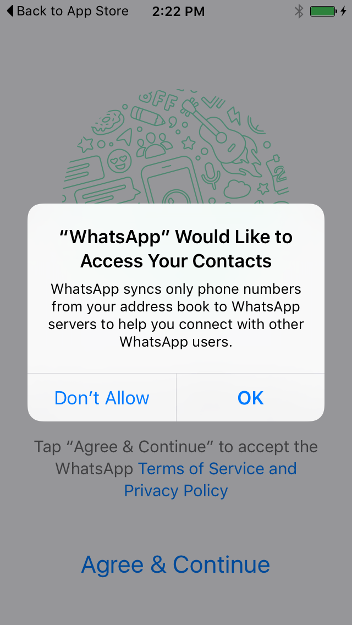
จากนั้น WhatsApp จะขออนุญาตเพื่อส่งการแจ้งเตือนให้คุณ คลิก "OK" ["ตกลง"] เพื่อรับการแจ้งเตือนเมื่อได้รับข้อความใหม่
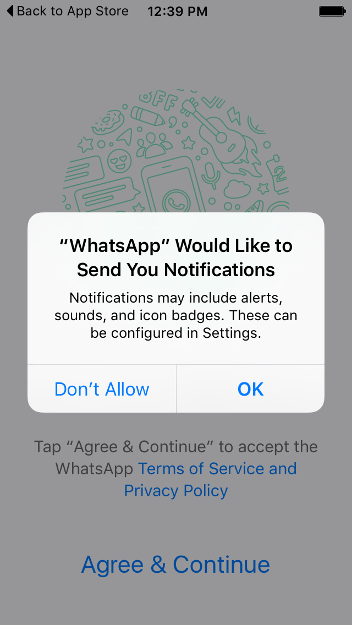
ลำดับแรกจะต้องยอมรับข้อกำหนดการบริการและนโยบายความเป็นส่วนตัวของ WhatsApp ก่อน
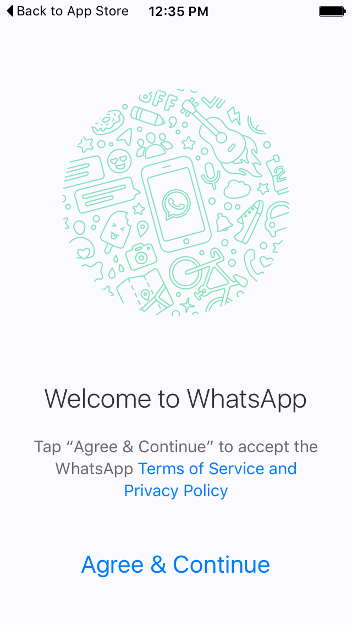
คลิก "Agree & Continue" ["ยอมรับและดำเนินการต่อ"] จากนั้นหน้าจอที่มีลักษณะแบบนี้จะปรากฏขึ้น:
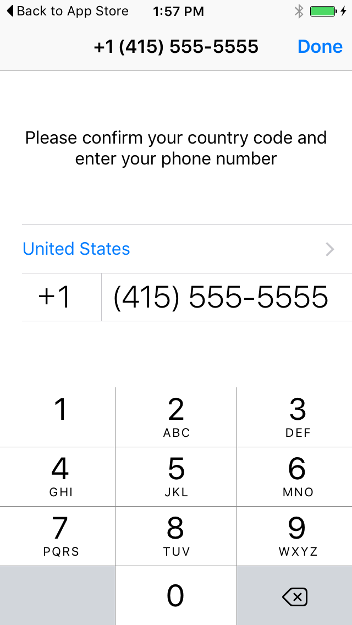
กรอกหมายเลขโทรศัพท์มือถือของคุณและคลิก "Done" ["เสร็จสิ้น"] จากนั้นจะมีข้อความยืนยันปรากฏขึ้น:
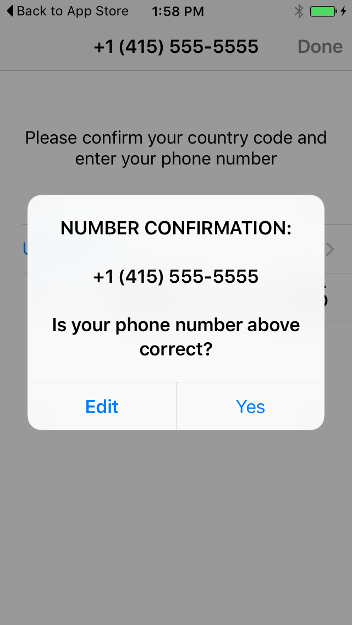
คลิก "Yes" ["ใช่"] ในการยืนยันหมายเลขโทรศัพท์ คุณจะได้รับข้อความ SMS ที่มีตัวเลขหกหลัก กรอกตัวเลขดังกล่าวลงในข้อความซึ่งมีลักษณะแบบนี้:
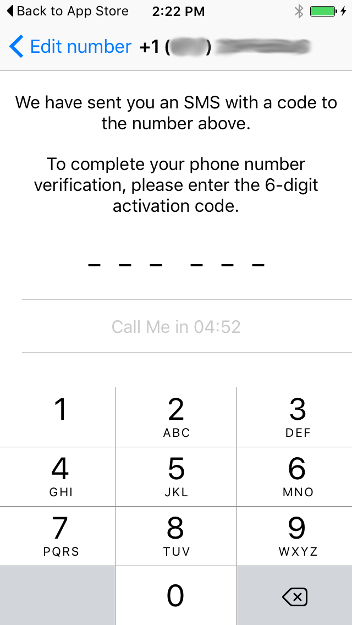
การใช้ WhatsApp
ในการใช้ WhatsApp บุคคลที่คุณส่งข้อความถึงหรือโทรติดต่อด้วยจะต้องติดตั้ง WhatsApp ด้วยเช่นกัน
เมื่อเริ่มต้นการสนทนาแบบเข้ารหัส ข้อความแจ้งเตือนดังต่อไปนี้จะปรากฏให้เห็น: "ตอนนี้ข้อความที่ส่งไปยังการสนทนานี้และการโทรติดต่อจะได้รับการรักษาความปลอดภัยด้วยการเข้ารหัสตั้งแต่ต้นทางถึงปลายทาง คลิกเพื่อดูข้อมูลเพิ่มเติม" ตอนนี้คุณสามารถตรวจสอบความถูกต้องของบุคคลที่คุณกำลังสนทนาด้วย เพื่อให้แน่ใจว่าคีย์การเข้ารหัสของพวกเขาไม่ได้ถูกปรับเปลี่ยนหรือแทนที่ด้วยคีย์ของบุคคลอื่นเมื่อแอปพลิเคชันดาวน์โหลดคีย์ดังกล่าว (ขั้นตอนนี้เรียกว่า การตรวจสอบความถูกต้องของคีย์) การตรวจสอบความถูกต้องเป็นขั้นตอนที่เกิดขึ้นเมื่อบุคคลที่คุณพูดคุยด้วยปรากฏตัวอยู่ ในการตรวจสอบคุณสามารถดูผู้ติดต่อได้เองโดยคลิกที่ชื่อของผู้ติดต่อซึ่งอยู่ด้านบน[1] จากนั้นในหน้าจอถัดไปให้คลิกที่ไอคอนตัวล็อคสีฟ้า[2]:
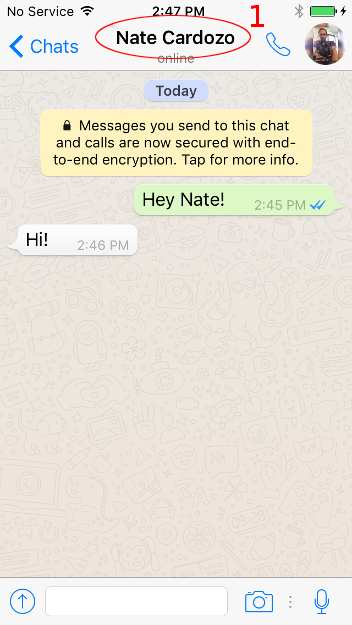
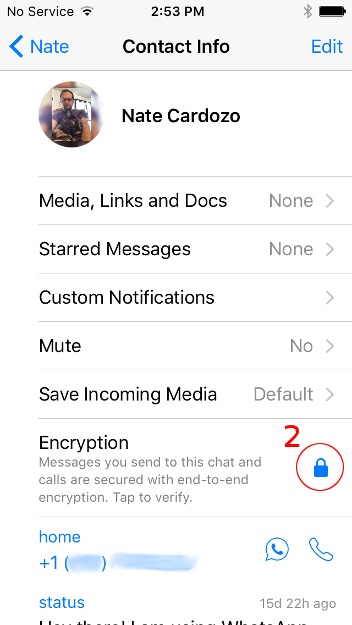
ให้ผู้ติดต่อของคุณทำตามขั้นตอนแบบเดียวกันบนโทรศัพท์ของตน หน้าจอต่อไปนี้จะเรียกว่า "Verify security code" ["ตรวจสอบความถูกต้องรหัสการรักษาความปลอดภัย"]:
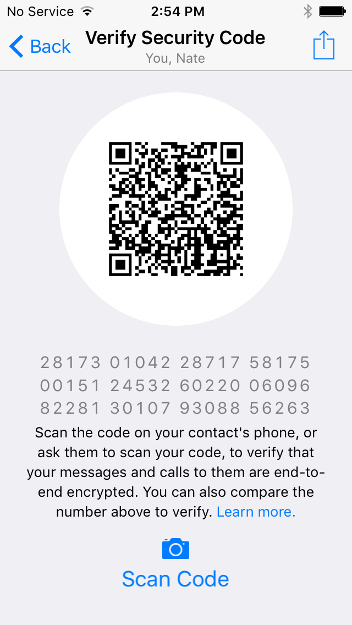
ให้ผู้ติดต่อของคุณทำตามขั้นตอนแบบเดียวกันบนโทรศัพท์ของตน หน้าจอต่อไปนี้จะเรียกว่า "Verify security code" ["ตรวจสอบความถูกต้องรหัสการรักษาความปลอดภัย"]:
อีกหนึ่งวิธีในการตรวจสอบความถูกต้องที่คุณอาจต้องการพิจารณาใช้คือการถ่ายภาพหน้าจอของหมายเลขและแชร์ภาพหน้าจอดังกล่าวผ่านช่องทางสำรองที่มีการรักษาความปลอดภัย.
เมื่อขั้นตอนนี้เสร็จสมบูรณ์ คุณจะสามารถแน่ใจได้ว่าการสื่อสารกับผู้ติดต่อนี้ที่มีการเข้ารหัสมีเพียงคุณและผู้ติดต่อของคุณเท่านั้นที่สามารถเข้าถึงได้ วิธีการนี้ใช้ได้ทั้งกับข้อความภายใน WhatsApp และการโทรผ่านเสียงของ WhatsApp
การตั้งค่าการรักษาความปลอดภัยเพิ่มเติม
แสดงการแจ้งเตือนการรักษาความปลอดภัย
ไม่ว่าด้วยเหตุผลใดก็ตามหากคีย์การเข้ารหัสของผู้ติดต่อมีการเปลี่ยนแปลง คุณอาจต้องการทราบเกี่ยวกับการเปลี่ยนแปลงนี้ โดยปกติแล้วการเปลี่ยนแปลงของคีย์ไม่ใช่สิ่งที่ต้องตื่นตระหนก กรณีดังกล่าวมักเกิดจากการติดตั้งแอปใหม่หรือการเปลี่ยนโทรศัพท์ อย่างไรก็ดีมีความเป็นไปได้ที่การเปลี่ยนคีย์มีสาเหตุมาจากการกระทำประสงค์ร้ายของบุคคลที่สามที่เรียกว่าการโจมตีจากคนกลาง (man-in-the-middle attack) ด้วยเหตุผลนี้ ถือเป็นการปฏิบัติที่ดีในการตรวจสอบความถูกต้องอีกครั้ง (ตามที่ได้อธิบายไว้ด้านบน) เมื่อคีย์ของผู้ติดต่อเปลี่ยนแปลง ตามค่าเริ่มต้น WhatsApp จะไม่แสดงข้อมูลให้เห็นเมื่อคีย์ของผู้ติดต่อเปลี่ยนแปลง ในการเปิดใช้งาน ให้เข้าไปที่การตั้งค่า (Settings) → บัญชี (Account) → การรักษาความปลอดภัย (Security) และเลื่อนแถบ “Show security notifications” ("แสดงการแจ้งเตือนการรักษาความปลอดภัย") ไปทางขวา:
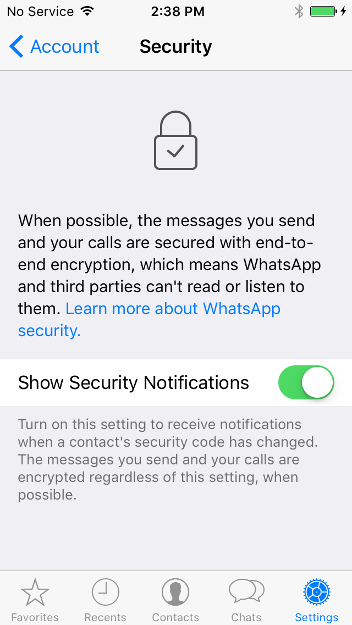
การสำรองข้อมูลของ iCloud
คุณอาจต้องการมั่นใจว่าการสำรองข้อมูลที่ไม่มีการเข้ารหัสไม่ได้ถูกส่งไปที่ Apple เข้าไปที่การตั้งค่า (Settings) → การสนทนา (Chats) → การสำรองการสนทนา (Chat Backup) เพื่อให้แน่ใจว่าการสำรองข้อมูลผ่านคลาวด์ถูกปิดใช้งาน ใต้เมนู "Auto Backup" ["สำรองข้อมูลอัตโนมัติ"] ให้เลือก "Off" ["ปิด"]: